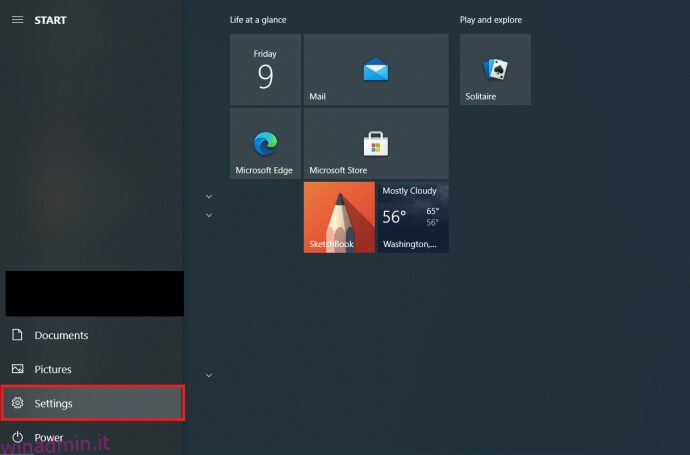È buona norma ripristinare le impostazioni di fabbrica del computer quando lo vendi o lo smaltisci, indipendentemente dal fatto che si tratti di un Mac o di un PC Windows. Non importa se lo usi ogni giorno per il lavoro essenziale o solo per la visualizzazione occasionale di immagini. Il tuo dispositivo è destinato a contenere tutti i tipi di informazioni personali e sensibili su di esso.
È anche utile ripristinare occasionalmente le impostazioni di fabbrica di Windows 10 per mantenerlo funzionante in condizioni ottimali. Dopotutto, molti dati (attualmente utilizzati e lasciati frammenti) si accumulano nel tempo. Uno dei modi migliori per pulire il disco rigido è ripristinare il PC Windows e, se stai utilizzando Windows 10, è relativamente facile da fare. Assicurati solo di eseguire il backup di documenti importanti, video, salvataggi di giochi, immagini, licenze e altri dati essenziali.
Se devi ripristinare le impostazioni di fabbrica del tuo laptop o PC e riportarlo alle impostazioni predefinite originali, questo articolo ti guida attraverso il processo di ripristino e funziona su qualsiasi dispositivo Windows 10.
Sommario:
Utilizzando l’opzione “Ripristina il PC” in Windows 10
Prima di eseguire un ripristino delle impostazioni di fabbrica di Windows 10, assicurati di leggere questo articolo nella sua interezza e di consultare le domande frequenti essenziali in fondo. Successivamente, puoi decidere se è possibile eseguire un ripristino delle impostazioni di fabbrica.
È importante notare che l’opzione di ripristino potrebbe utilizzare la licenza OEM originale se hai aggiornato la versione di Windows 10, ad esempio da Home a Pro. Se quello scenario si applica a te, prova a cambiare la licenza nel menu Impostazioni.
Se quel processo non funziona (molto probabilmente non funzionerà), dovrai eseguire un’installazione/aggiornamento pulito utilizzando la licenza e il software più recenti. Ecco i passaggi per ripristinare il tuo dispositivo Windows 10.
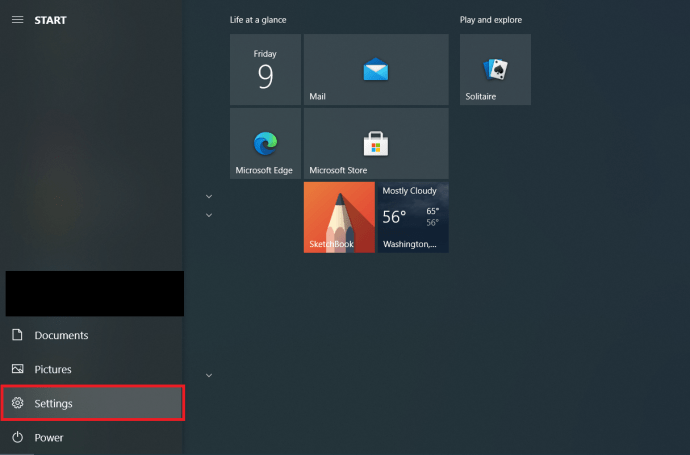
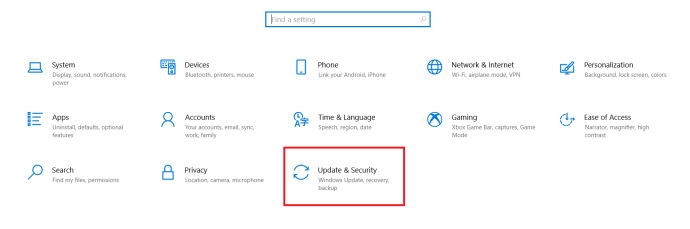
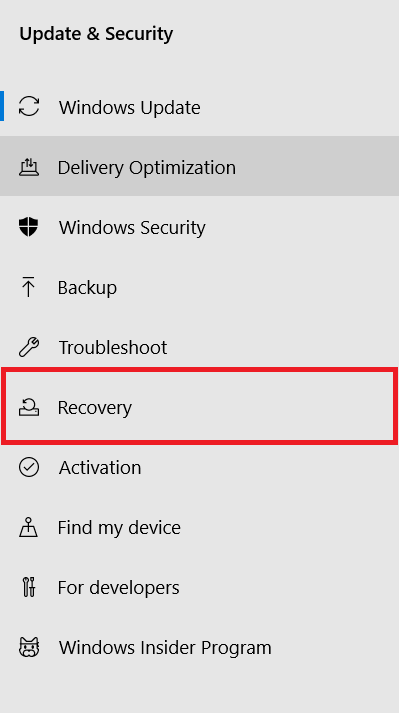
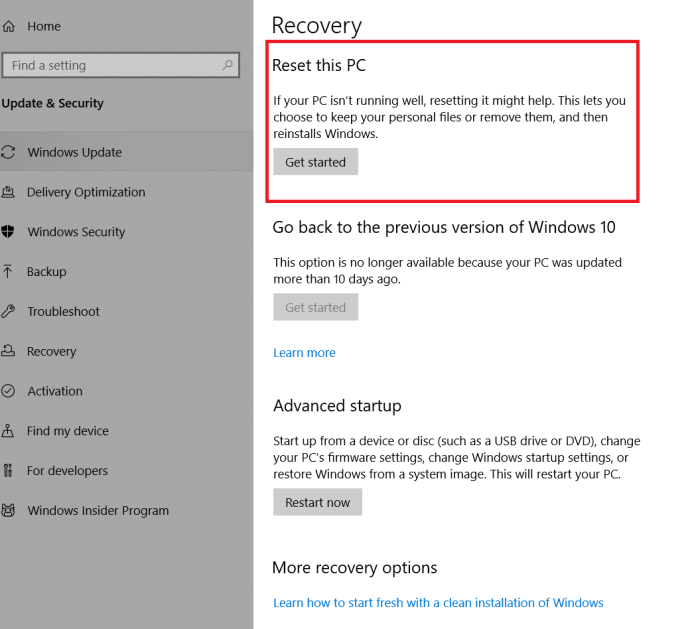
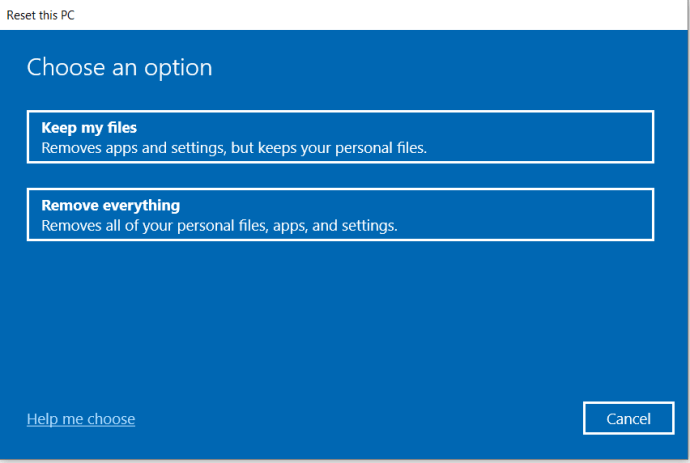
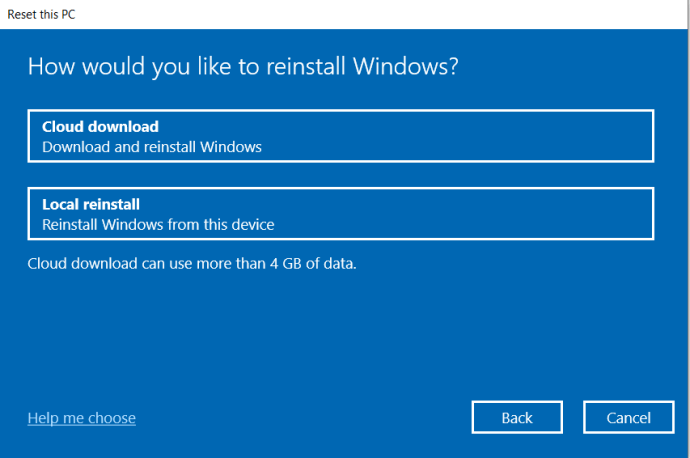
Al termine del ripristino, vedrai uno o più file HTML sul desktop, con l’elenco di tutte le applicazioni eliminate. Puoi decidere cosa reinstallare da zero.
Inoltre, Windows 10 archivia tutti i vecchi dati nella cartella “Windows.old”, quindi hai sempre quell’opzione per estrarre i dati da lì, se necessario. Ricorda solo che la maggior parte delle applicazioni non avrà informazioni sulla licenza in Esplora risorse, ma puoi comunque cercare dati preziosi.
A seconda delle tue scelte e della velocità del tuo sistema, il ripristino richiederà fino a un’ora. Saprai che il processo è terminato quando ti verrà richiesto con il contratto di licenza.
Se non sei ancora pronto per eseguire il ripristino, ma lo sarà in futuro, puoi impostare Windows 10 per eseguire il backup dei file e mantenerli aggiornati automaticamente, da qui a quando desideri ripristinare le impostazioni di fabbrica del laptop. Tuttavia, l’opzione di backup non è per licenze e programmi; è per i dati salvati personalmente. Alcuni programmi di backup di terze parti offrono una selezione dei file indipendente che consente di ripristinare i programmi installati (e le licenze in alcuni casi).
Ripristino di Windows 10
Come ora hai visto, non c’è molto da ripristinare Windows 10. Assicurati solo di aver eseguito il backup dei file importanti in un luogo sicuro prima di avviare il processo. Anche se scegli di conservare i file e reinstallare il sistema operativo, è meglio prevenire che curare.
Domande frequenti sul ripristino delle impostazioni di fabbrica di Windows 10
Qual è la differenza tra un ripristino di Windows 10 e un nuovo inizio?
Un ripristino di Windows 10 è progettato per reinstallare il sistema operativo Windows 10 nel suo stato OEM originale al momento dell’acquisto. Pertanto, tutte le applicazioni e le licenze di terze parti PREINSTALLATE fornite con il dispositivo verranno reinstallate. Un Windows 10 Fresh Start è simile a un ripristino, tranne per il fatto che NON preserva OEM e software e licenze di terze parti preinstallati: reinstalla Windows 10 da zero.
Nota: Windows versione 2004 (non un anno) e successive hanno unito l’opzione “Fresh Start” nell’opzione “Ripristina il mio PC”.
È buona norma ripristinare Windows 10?
Sì, è una buona idea ripristinare Windows 10 se possibile, preferibilmente ogni sei mesi, quando possibile. La maggior parte degli utenti ricorre a un ripristino di Windows solo se riscontrano problemi con il proprio PC. Tuttavia, tonnellate di dati vengono archiviate nel tempo, alcuni con il tuo intervento ma la maggior parte senza di esso.
I dati più comunemente raccolti includono le attività del tuo sistema operativo e le tue informazioni personali. Azioni come cronologia di navigazione, Mi piace sui social, condivisioni social, visualizzazioni di notizie, cronologia delle ricerche, video visti, salvataggi automatici dei documenti, file di backup temporanei, cronologia di visualizzazione PDF e altro vengono archiviate nel sistema e utilizzate per scopi specifici.
I dati possono accumularsi piuttosto rapidamente e continuare a ruotare e rallentare il sistema più usi il PC. Se lasciati incustoditi, i dati possono essere ottenuti da malware, spyware e altri mezzi. Il ripristino del PC (come potresti fare con il tuo smartphone Android) garantisce prestazioni e stabilità ottimali su base continua.
Un ripristino di Windows 10 salva documenti, musica, immagini e contatti?
Sì, Windows 10 conserva le cartelle personali come I miei documenti, I miei video e I miei contatti durante l’esecuzione di un ripristino di Windows 10. Tuttavia, DEVI specificare che desideri salvare i tuoi dati personali quando richiesto. In caso contrario, il ripristino cancellerà tutto tranne il software OEM/preinstallato e ricomincerà da zero.
Il ripristino di Windows 10 conserva i dati di gioco?
In genere, un ripristino di Windows 10 NON salva i dati di gioco o i giochi. Il processo ha lo scopo di fornire un sistema operativo Windows pulito, ma offre un’opzione per salvare alcuni dei tuoi dati, come documenti, immagini, ecc. I giochi installati in modo indipendente o installati da terze parti non verranno sottoposti a backup.
Se hai giochi da Microsoft Store, i dati di salvataggio potrebbero essere recuperati quando lo reinstalli, ma ciò dipende dalle funzionalità e dalle opzioni del gioco. Microsoft non gestisce personalmente i salvataggi di gioco nel Microsoft Store.
È sempre meglio eseguire il backup di tutti i dati di gioco importanti prima di ripristinare il PC, e ciò richiederà ricerche e metodi unici basati sui salvataggi di gioco e sulle impostazioni che devi preservare.
Un ripristino di Windows 10 salva i driver personalizzati?
No, un ripristino di Windows 10 non conserva alcun driver. Il sistema operativo reinstalla i driver predefiniti o quelli che Microsoft ha nel suo database, quindi dovrai reinstallare tu stesso i driver di terze parti o personalizzati.
Il ripristino del PC in Windows 10 richiede di nuovo gli aggiornamenti?
Sì, un ripristino di Windows 10 non conserva gli aggiornamenti, quindi dovrai reinstallarli. Tuttavia, l’ultimo aggiornamento in evidenza include tutti gli aggiornamenti precedenti in modo che non sia così male.